どのように使用するアクションなのか?
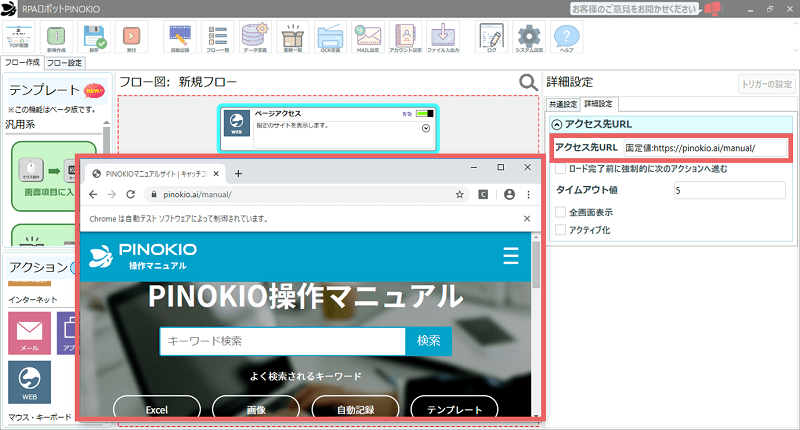
「アクセス先URL」に指定したURLにアクセスします。まだ一度も「ページアクセス」アクションを実行していない状態で当アクションを実行すると、新たにWEBブラウザを開きます。
このアクションを利用して、次のWEBアクションを実行することもできます。
※「URL」については用語集をご覧ください。
設定手順と設定項目解説
アクションを設置する
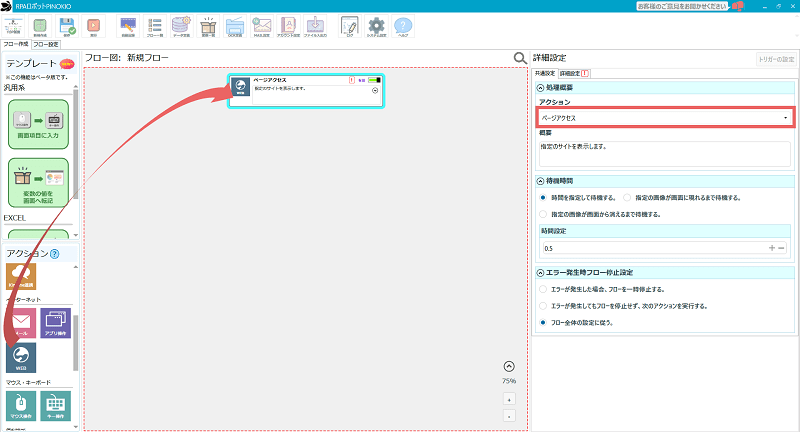
①WEBアクションをフロー図にドラッグ&ドロップし、共通設定の「アクション」から「ページアクセス」を選択します。
「待機時間」と「エラー発生時フロー停止設定」については以下のページをご覧ください。


「待機時間」と「エラー発生時フロー停止設定」については以下のページをご覧ください。

【共通設定】待機時間
アクションが実行されるまでの待機時間を設定します。各アクションごとに設定が可能です。

【共通設定】エラー発生時フロー停止設定
フロー実行中にエラーが発生した場合、フローを一時停止します。
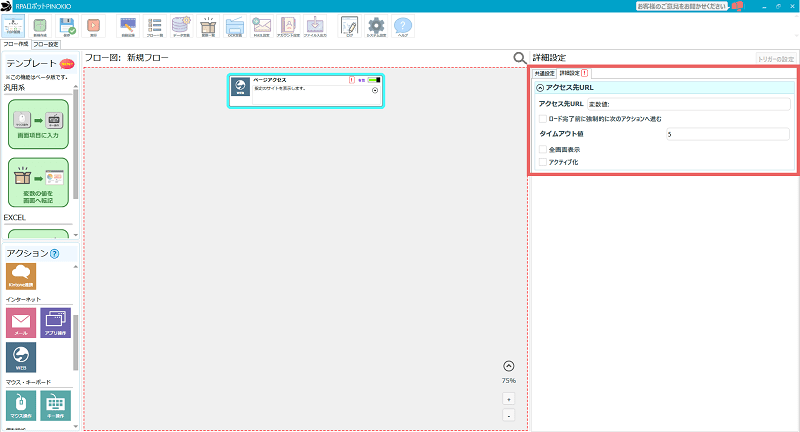
②「詳細設定」をクリックすると、「ページアクセス」アクションの詳細設定が表示できます。
「!」について
「詳細設定」の横に「!」がついている場合は、未設定の項目があります。
この状態でフローを実行すると、エラーとなります。
各項目の設定方法
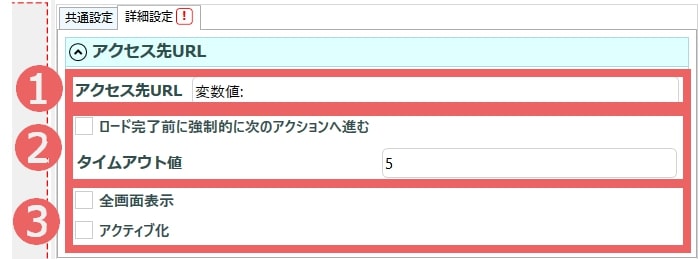
①アクセス先URL
クリックすると「アクセス先URL」ダイアログが表示されます。
値タイプで「変数を使用する」を選択した場合、URLが格納されている変数を指定します。
「固定値を指定する」を選択した場合、「固定値」にURLを頭に「https://」や「http://」を付けて入力します。
※「固定値」については用語集をご覧ください。
②ロード完了前に強制的に次のアクションへ進む
チェックをすると「タイムアウト値」で指定された秒数が経過した瞬間、ページの読み込みが完了していなくても次のアクションの実行に移ります。
③全画面表示/アクティブ化
「全画面表示」にチェックをすると画面が最大化されます(同時にアクティブ化もされます)。
「アクティブ化」にチェックをすると画面が最前面に来ます。
Chromeブラウザを使用する場合の注意点
「アクティブ化」機能は、Chromeブラウザを使用する場合は無効となります。「全画面表示」機能を利用して下さい。
Chromeブラウザを使用して「ページアクセス」アクションを実行する場合は、アクセス先URLの頭には「https://」を付けてください。「https://」が付いていないと正常にアクセスできません。
関連マニュアル

【WEB】項目クリック
対象のWEB項目をクリックします。

【WEB】項目まで移動
対象のWEB項目まで画面をスクロールします。

【WEB】操作対象のWEB項目を設定する
各WEBアクションの操作対象となるWEB項目を指定します。
